Телефонен префикс beeline cisco isb 7031 инструкция. Отидете в списъка с IPTV теми, като използвате декодера
Търсене във форума все още не работи, погледнете темите за настройка на дистанционните, ако паметта не се променя, настройките за модела IR220 са подходящи. Ако под капака на батерията има инфа модел, напишете.
RM-GA019 е написан на дистанционното управление на телевизора, за съжаление на стария Cisco дистанционно управление няма стикер, забелязах само едно нещо, че инструкцията, прикрепена към новото дистанционно управление, пасва добре на старата повредена.
На новата конзола на стикера в отделението за батерията е написано Beeline RCU01 и код URC172500-00R00
В моя случай, кодовете са четирицифрени.
Вече видях много инструкции и дори използвах търсенето във форума, но за съжаление резултатът все още е нулев.
Както винаги, персоналът на Билайн просто vparil, както мисля, че устройството от друга конзола, а в офиса устата предполагам сто процента от вашите.
Такава инструкция?
A. Ръчно програмиране
Следвайки стъпките по-долу, програмирайте бутоните TV и AUX, като въведете 3-цифрен код:
А1. Включете устройството, за което искате да настроите дистанционното управление.
А2. Намерете трицифрения код на управляваното от вас устройство в кодовата таблица на стр. 19 и 20 на ръководството, стр. 19 и 20 от ръководството.
A3. В същото време натиснете и задръжте за 3 секунди необходимия бутон за избор на вида на наблюдаваното устройство (TV или AUX) и бутона SET. Индикаторът над бутона по ваш избор ще светне, което показва, че устройството за дистанционно управление е в режим на настройка.
А4. С помощта на цифровите клавиши (0-9) въведете трицифрения код на производителя. Светодиодът ще мига веднъж и ще продължи да свети, показвайки, че е въведен правилният код.
A5. За да запишете кода в паметта, кликнете върху избрания от вас бутон. Светодиодът над бутона мига 3 пъти и се изключва, което показва успешна настройка.
A6. Насочете устройството за дистанционно управление към наблюдаваното устройство и натиснете (веднъж) бутона за готовност. Устройството трябва да се изключи. Ако това не се случи, повторете стъпки A2-A5, всеки път, когато въвеждате нов код на производителя за вашето устройство.
A7. Повторете стъпки A1-A6, за да конфигурирате устройството за дистанционно управление към друго устройство. След като завършите конфигурацията на дистанционното управление, можете да управлявате конкретно устройство, като натиснете съответния бутон за избор на тип устройство. За дистанционно управление на Вашето VIP оборудване на Motorolla, натиснете бутона STB.
забележка:
Ако дистанционното управление е изключено (след 20 секунди), преди да приключи процедурата по въвеждане на код, ще трябва да повторите стъпките, започвайки от A3 или да се върнете към нормален режим.
[edit] в. Използване на опцията Търсене на устройства
Следвайки стъпките по-долу, конфигурирайте бутоните за избор на тип устройство (TV или AUX), като използвате опцията Търсене на устройства:
B1. Включете устройството, за което искате да настроите дистанционното управление.
В2. В същото време натиснете и задръжте за 3 секунди необходимия бутон за избор на вида на наблюдаваното устройство (TV или AUX) и бутона SET. Индикаторът над бутона по ваш избор ще светне, което показва, че устройството за дистанционно управление е в режим на настройка.
B3. Използвайте бутоните за посока, за да започнете търсенето. Натиснете бутона "нагоре" / "нагоре" или "надолу" / надолу, за да започнете процеса на намиране на телевизор или друго устройство, което искате да контролирате, като използвате бутоните на телевизора или AUX. Натиснете левия / десния бутон, за да търсите помощни устройства, контролирани от AUX ключа).
B4. Продължете да натискате съответния бутон, докато устройството, което сте избрали, се изключи.
B5. За да запишете кода в паметта, кликнете върху избрания от вас бутон. Светодиодът над бутона мига 3 пъти и се изключва, което показва успешна настройка. Дистанционното управление автоматично ще се върне в нормален режим.
В6. Повторете стъпки B1 - B5, за да програмирате друго устройство. След като завършите конфигурацията на дистанционното управление, можете да управлявате конкретно устройство, като натиснете съответния бутон за избор на тип устройство. За дистанционно управление на Вашето VIP оборудване на Motorolla, натиснете бутона STB.
забележка:
Ако въведете неправилен код или цифра, светодиодът ще излъчи дълга светкавица и ще се изключи, което показва, че кодът за настройка е неправилен. Дистанционното управление ще се върне в нормален режим.
Ако натиснете бутоните с цифри вместо бутоните за посока, устройството за дистанционно управление ще очаква да въведете друга част от вече зададения трицифрен код (вижте раздел А).
Ако съответният код не е намерен в паметта на дистанционното управление, светодиодът ще излъчи дълга светкавица и ще се изключи, което показва, че инсталационният код е неправилен. Дистанционното управление ще се върне в нормален режим.
В случай на изключване на конзолата (след 20 секунди от момента на последната операция), преди да завършите процедурата по настройка / въвеждане на код, ще трябва да повторите стъпките, започвайки от B2 или да се върнете към нормален режим.
Ако трябва да стартирате отново програмирането, изчакайте 20 секунди, за да излезете от режима на настройка и да се върнете към нормален режим.
Ако вече сте направили залог на интерактивна телевизия, вероятно сте оценили една от основните приятни черти на контролния панел - възможността да се замени "мързеливия" от телевизора. Сега складът на дистанционните устройства на дивана или масичката за кафе ще отстъпи на едно устройство, което с удоволствие ще ви помогне да се насладите на всички изкушения на дигиталната ера. Програмирането на конзолата не е по-трудно от преброяването на броя на съгласните в думата "програмиране" ...
1. Влезте в режим на програмиране
За да влезете в този режим, трябва да използвате дистанционното от конзолата. За да направите това, натиснете и задръжте бутоните за две секунди. добре и телевизиядокато индикаторът на бутона започне да мига телевизия, За да програмирате конзолата, трябва да въведете 4-символен код, индивидуален за всяка марка на телевизора. По-долу даваме този списък. Ако първият код не е подходящ, опитайте следващия в списъка и така нататък. Потвърждаването на правилния код ще бъде мига на крушка върху бутона на телевизора два пъти.
2. Кодира телевизорите
1. Acer 1339 2190 1644
2. Aiwa 0701 1916 1908 1955 1505
3. Беко 0714 0486 0715 0037 0370 0556 0606 0808 1652 2200
4. BenQ 1562 1574 2390 2807 1523 2402 2214
5. Blaupunkt 0554 0195 0191 0535 0200 0327 0455 0170 0036
6. Еленберг 2274 1812 2268 2055
7. Fujitsu Siemens 1666 1298 1259 1248 1163 0808
8. Funai 1817 1394 1037 1666 1595 0668 0264 0412 1505 0714 1963
9. GoldStar 0037 0009 0370 0217 0247 0556 0163 0361 0109 0606 0714
10. Hitachi 1576 1772 0481 0578 0719 2207 0225 0349 0744 1585 0356
1037 1484 1481 2127 1687 1667 0634 1045 1854 0473 0343
2214 1163 0576 0499 1149 2005 2074 0797 0480 0443 0072
0037 0556 0109 0548 0178 1137 0105 0036 0163 0047 0361
0877 0217 2279
11. Хоризонт 1617 3024
12. JVC 0653 1818 0053 2118 0606 0371 0683 0036 0218 0418 0093
0650 1633 2801 2714 2578
13. LG 2182 1423 1840 1663 0178 0037 1305 1842 1768 0714 1637
0606 1319 1721 1265 0556 0715 1681 0001 0698 2057 2731
1859 1860 1232 2362 1149
14. NEC 0170 1270 0036 0455 0009 0374 0217 0037 0556 0011 2144
0245 1704 0499 0653 0053 0661 0882
15. Panasonic 0650 1636 1650 0226 0250 1310 0361 0853 0367 0037 0556
0163 0548 0001 1335 0108 1480 2264
16. Pionier 0370 0486
17. Samsung 2051 0812 0618 0587 1458 1619 0556 1249 1312 2103 2137
1630 0644 2094 1584 2097 1235 0009 0037 1678 0217 0370
0060 0766 0814 0072 0264 1037 0163 1243
18. Sanyo 0208 1208 0292 0036 0011 0370 0339 0072 0217 0045 0009
19. Siemens 0191 0535 0554 0200 0195 0327 0037 0556 0361
20. Sony 1505 1825 1651 2778 1751 1625 0010 0011 0834 1685 0036
21. Supra 0374 0009
22. Toshiba 1508 0508 0035 1567 1289 1656 1667 0714 1243 1935 0070
1582 1265 1704 0217 0109 0195 0191 0618 1916 1908 0009
0698 0037 0832 1556 0650 1156 1343 1037 2732 2598 1163
23. ViewSonic 1755 1542 1588 1511 2101 2111
Пълен списък може да се види
3. Автоматичен избор на код
Ако въведете посочените по-горе кодове няма желание, можете да използвате автоматичното търсене на код. Това се прави по следния начин:
1. Повтаряме входа в режим на програмиране, който е описан в параграф 1.
2. Въведете три цифри от дистанционното управление от цифровата приставка: 991
3. Сега бутона Ch + на дистанционното е отговорен за сортиране на кода за програмиране.
Когато за първи път извърших тази операция, бях изненадан много - на екрана, вместо на любимата ми автомобилна програма, където те разказаха за колата на Skoda, чиято защита от картера се препоръчва за инсталация веднага след покупката. Изработен е от стомана и служи като надежден защитник на двигателя срещу нежелани препятствия. Трябва да се отбележи, че клирънсът на автомобила с него ще намалее - с около 0,1 м, но за движението около града тази промяна ще остане незабелязана. Освен това двигателното отделение ще остане по-дълго време чисто (особено що се отнася до пръски от локви).
След като телевизорът се изключи - не забравяйте да натиснете OK за да потвърдите кода (светлината на бутона телевизия вече мига два пъти)
4. Ако конзолата от конзолата контролира едновременно конзолата и телевизора ...
Когато възникне такава ситуация, е необходимо да промените контролния код на самата приставка. Да, има и такъв и просто трябва да изберете този, който ви е необходим, като използвате метода за търсене. За да въведете този код, който, между другото, също съдържа четири цифри, трябва да поставите конзолата в режим на програмиране. Само три стъпки:
1. Задръжте бутоните POWER и добре в рамките на две секунди.
2. Въведете един от кодовете - 3220, 3221, 3222, 3223, 3224
3. Проверете дистанционното управление
". На английски има термин STB - Set Top Box. В тази статия ще го нарека "Декодер".
Устройството е един вид устройство Cisco ISB7031, за което много малко се пише в мрежата, главно на форумите на Beeline-TV, или предлага да се продава. И дори нищо на самия сайт.
Можете да си купите декодер от Beeline за сравнително висока цена от около 8000 рубли, или да го наемете за 95 рубли на месец (това е в Твер, 270 в Москва). Някой е купил, сега не знае как да се отърве: декодерът работи само в мрежата Beeline. Ако сте прекъснали връзката, тя няма да ви бъде полезна.
Но нека преминем към самото устройство. Ние всички обичаме продуктите на Cisco, а след това тя не разочарова. Декодерът е приятен на външен вид и усещане. Тъй като Интернет не предава тактилни усещания, прикачвам снимка:
Първото нещо, което хваща окото: USB! И разбира се, има надежда - възможно ли е да свържете USB флаш устройство, за да гледате видео файлове. Това е въпросът, който зададох на представителя на Билайн, когато ми постави домашна телевизия. Той уклончиво отбеляза:
- Може би опитайте отново по-късно.
Но просто не искаше да ме разстрои веднага. В ръководството се казва, че USB портът е само за техническа употреба. Декодерът не обърна внимание на моите флаш памети и USB устройства. Така че в това отношение, неприятно.
Да видим какво има зад декодера:

Виждаме там:
- eSata,
- s-video,
- HDMi,
- оптични,
- стандартни камбани.
Защо имам нужда от eSata Нямам представа. Указанията за него не казват нищо. Подозирам, че за същите цели като USB е чисто техническа част за инсталиране на софтуер.
Това завършва външната проверка на декодера и мисли за него вътре. Вътре има твърд диск 160 160 гигабайта.
Възможност за запис
Първоначално не мислех, че възможността за запис е толкова интересна. Но греших. Това се оказа основното предимство, поради което с жена ми решихме да оставим телевизора от билин в къщата ни.
Шегата е, че има доста добри филми и карикатури, които се показват по телевизията, но те не винаги отиват в момента, в който седим пред телевизора. Като записвате интересен филм, можете да го гледате в удобно време.
Сега обикновено разглеждаме програмата в петък за предстоящия уикенд и поставяме на запис 2-4 филма, а след това ги гледаме в нашето свободно време. Някои изтрий, някои спаси. Всеки записан филм може да има атрибут:
- спести до изискването на мястото,
- освен докато не я изтрия сам.
Вече имаме колекция от десетки пълнометражни карикатури, които децата обичат да гледат. Филми за себе си, ние обикновено изтриваме след гледане.
Как да записвам
Отначало си мислех, че кабелната телевизия Beeline има някакъв сигнал, който се предава на декодер, което означава, че програмата е стартирала и същия сигнал за края. Би било много удобно да започнете да гледате записа точно от момента, в който е започнал, точно до момента, в който е бил завършен. Но всичко се оказа по-лесно - записът започва 5 минути преди старта на програмата. И завършва и 5 минути след планираното завършване.Това не винаги е добро. Например, по време на лятното часово време, почти всички канали са имали проблеми с времето и не можах да запиша филма „Жестокият романс“ на жена ми. Записът започна час след като филмът започна. Още от момента, в който нашият приятел на мустаците започна да пее известната му песен за пчела. Кошмар!
Някои канали не спазват стриктно собствения си програмен график. Например, детският канал Nickelodeon постоянно греши. И ние просто пишем на децата няколко серии карикатури.
И по-често има някои наслагвания и филми започват да се показват по-късно и често гледате филма и се откъсвате трудно в самия край, когато не знаете как е свършило всичко това. Често това се случва на първия канал в събота. Така че наскоро показа "The Expendables". Записах. Представете си, че записът приключи точно в момента, когато целият екип седеше в заобиколен дворец - нито влиза, нито излиза. Най-големият апотеоз! Ужас.
От друга страна, не е толкова страшно. Неуспехите са много редки. И след премахването на прехода към зимно и лятно време, то вероятно няма да се появи изобщо! Преобладаващо всички филми и програми се записват навреме. Да, можете да конфигурирате записа така, че да се изключи след 15 или дори 30 минути след планираното завършване. Сега винаги поставям филми на запис с марж, така че няма проблеми.
Възможно е да се записва поредица от програми. За нашите деца откриването на TiJi беше френският канал за деца до 7 години. Много лоши карикатури, които ние с удоволствие наблюдаваме заедно. Там децата харесваха серията „Pippa Pig“ и за първи път ги записвахме един по един и след това записвахме всички епизоди едновременно.
Вярно е, че някои интересни подробности излязоха на светло. Настройката следва подобен модел: пишете програми, наречени “X”, близо до времето на YY: ZZ. Ако името е променено, декодерът не го записва. Например, по едно време същата "Pippa Pig" започва да се определя в програмата като "Peppa Pig 2", или те започват да го пишат с кавички. В този случай декодерът реши, че е напълно различна програма и спря да записва.
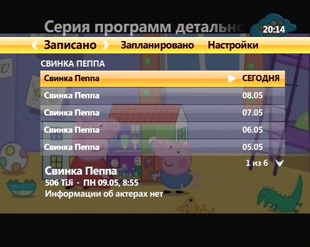
![]()
Същият боклук се е случил и с "Южен парк" на телевизионния канал "2 × 2". Карикатурите показват "Южен парк 7", "Южен парк 11". Когато не намерих нов анимационен филм на декодера сутринта, разбрах, че името отново се е променило.
Серия от програми се събират в списъка в отделен татко и е удобно да ги разглеждате един по един. Вярно е, че не е възможно да ги настроите като плейлист. Какво не е много удобно - всеки път да включите кратък анимационен филм за нов.
Колко е поставен на твърдия диск
Честно казано, не мога да отговоря на този въпрос. Сега имаме 8 записани пълнометражни карикатури, 6 серии от карикатури от по 20 парчета във всяка папка, други 3-4 записваме всеки уикенд и имаме достатъчно място досега. Няма индикатор за състоянието на диска. Може и може да направите така, че да можете да контролирате силата на звука.
Послепис Февруари 2013 г .: „Вече има 50 филма на диска и една и съща серия карикатури, но все още има достатъчно място.“
Послепис Януари 2017: “Сега има повече от 70 филма на диска, включително в HD формат, няколко програмни серии.”
Още записи
Друг категоричен плюс. Всяка програма, която гледате веднага, автоматично се записва на диска. Ако сте гледали програмата и сте решили да я запишете по-близо до края, тогава тя ще бъде записана не от момента, в който натиснете бутона Record, но от момента, в който започнете да го гледате. Удобен.
Освен това можете да поставите на пауза предварителния преглед и да го гледате по-късно. Можете да се върнете назад. Не толкова често го използвам, но се случва. Дребничка, но хубава.
Между другото, беше установено, че шоуто на кабела идва с малко закъснение от 6-8 секунди. Очевидно декодерът буферира информацията с малък марж. Но не го пазя заради липсата.
Но ние оценяваме всички предимства на цифровото излъчване - винаги ясна и ясна картина. Бързо свикваш с добрите неща, когато виждам обикновена телевизия, веднага ми се струва, че съм придобил в миналото век.
Навигация и използваемост
Навигация и използваемост доста на ниво. Всичко ми изглеждаше интуитивно. Има режими за гледане на телевизия "Хоризонтално" и "Вертикално".
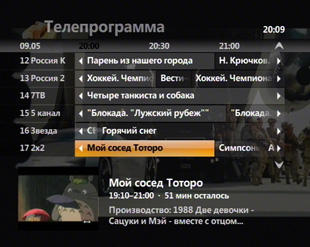
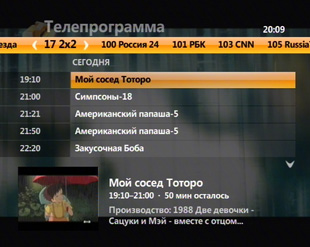
Доста удобен начин за гледане на телевизионни програми "Канали по групи". Показва само това, което се случва в момента през каналите, докато можете да прелиствате и веднага да погледнете в отделен прозорец.

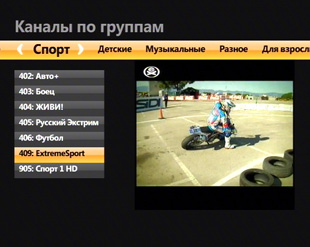
Жена ми дори предпочита да гледа кабела в този режим.
интерактивност
Като цяло, те не са достатъчни. Yandex отчита само времето за днес и утре, цените на две валути. В Москва, вероятно, също Yandex задръствания. В Твер не е така. Rambler дава няколко записа "Rambler-Sport". За мен, като човек, който работи цял ден в интернет, това изглежда малко смешно.
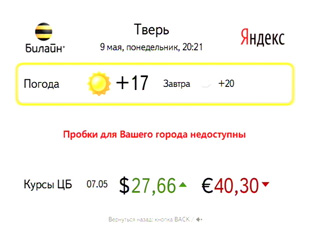
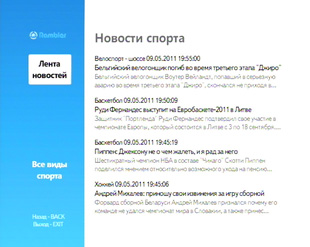
Ясно е, че телевизорът не е компютър. Той има и други функции. Но тогава не разбирам защо е необходима тази интерактивна.
Послепис Март 2012 г .: „В интерактивните се появиха нови функции, по-специално излъчване на Twitter, посещение на стени във Facebook,„ Контакт “и„ Однокласници “. Не използвам. Имаше и услуга за показване на видеоклипове от Рутуб. Клиповете не са твърде много и не се актуализират. "
Тази услуга никога не е била използвана. Можете да поръчате платено съдържание на телевизионните си филми и анимационни филми. Цена от 50 или 75 рубли.


След като е закупил съдържание, той е достъпен за 2 дни.
За възрастни
Когато бях инсталиран телевизия Beeline, представителят поверително каза с шепот:
- Има съдържание за възрастни.
Това, което ме натъжи, беше повече от доволно. На първо място: имам деца в семейството, които обичат да научават всичко ново и могат да използват дистанционното, за да се придвижат до мястото, където не е необходимо. Второ: помня истории за това как хората в хотелите отписват пари за гледане на еротични програми, страхувах се, че ще отпишат твърде много от мен.
Не се страхувах от нищо. Съдържанието е блокирано от ПИН код. След включване тя се блокира отново след половин час (очевидно се смята, че половин час гледане е достатъчно). Само в случай, че изтрих тези канали от телевизионната програма в настройките. Така че за децата не можете да се притеснявате.
Не можете да се притеснявате за парите. Каналите са включени в стандартния комплект и не се таксуват отделно. Това са канали:
- Руска нощ,
- Плейбой,
- Частни.
(Към февруари 2013 г. в стандартния пакет е включен само един канал за Нощен клуб, който никога не сме гледали, защото само излъчва през нощта).
Съпругата ми и аз някак си седнахме да видим какво се дава, докато децата бяха с баба си. Какво мога да кажа: "Частно" порно. Плейбой е малко по-еротичен от порнографията. "Руска нощ" не е руска порнографска проява, а просто руски канал, през който се показват различни филми.
По принцип бих отказал тези канали. Защото имаме в интернет тези неща в насипно състояние.
Послепис Януари 2017: “Сега няма повече безплатни еротични канали”.
Избор на канал
Все още няма избор в Твер. Има един пакет от 88 канала, който струва 195 рубли на месец, плюс наемането на декодер за 95 рубли. Доволни сме от този пакет.
Възможно е да се задават любими канали. Имахме само 12, но знанието, че винаги можете да погледнете нещо друго, е приятно.
(От февруари 2013 г. вече има избор на пакети. Но все още използваме най-евтиния на 82 канала. Сега има 14 избрани човека, включително Paramand Comedy, която е показана от теорията за Големия взрив).
Специалната история е конзолата на Cisco. Много готини неща. В ръката е удобно, бутоните са ергономично подредени. Основната характеристика е, че тя може да бъде конфигурирана да работи едновременно с телевизора.

С нетърпение очаквах интересен урок - настройка на дистанционното управление. Мислех, че ще трябва да блести от телевизионната конзола до Cisco конзолата и той ще запише сигналите. Но се оказа все по-лесно. Просто трябва да намерите модела на телевизора в списъка и да го въведете в дистанционното управление. Сигналите на различни телевизори вече са премигнали в паметта. След това можете да натиснете бутона “TV” отгоре и дистанционното да започне да работи като дистанционно управление за телевизора. За да се върнете към управлението на декодера, кликнете върху бутона "STB".
Като цяло е удобно да използвате едно дистанционно управление. И, което също е добро, дори и в режим STB с контрол на силата на звука, дистанционното увеличава силата на звука на телевизора, а не декодера.
Малък минус
Както писах, декодерът работи само в мрежата beeline, и дори повече - само един абонат. Дори записите могат да се видят само когато са включени. Веднъж нямахме интернет или телевизия в продължение на половин ден. Така че записът не можеше да бъде наблюдаван. Заради кредита на Билайн, бяхме преизчислени и не плащахме за празен период. Това беше през февруари и оттогава вече няма проблеми с комуникацията.
Послепис Януари 2017: “Сега политиката с записаните материали се промени. Ако няма мрежа или липсват пари, можете да гледате записаните програми. "
Моите желания за подобрение
Софтуер за декодер, доставен от Microsoft. Системата се нарича Microsoft Mediaroom.

Моите желания са насочени към всички разработчици на софтуер за декодера, както и към оптимизаторите за Русия и Билайн.
1. Ако серията все още ще бъде в един татко, тогава ще можете да ги възпроизведете в ред с плейлист.
2. Липсва ми възможността да задавам "Старт" и "Край" за записи, за да не губя всеки път. Отново, това би било удобно, когато преглеждате поредица от списъци за възпроизвеждане.
3. Ролята на идентификационния номер в програмния списък е името, а имената на различните оператори могат да бъдат въвеждани по различни начини. Мисля, че би било по-правилно да се присвои личната си карта и не би трябвало всеки път да поставям отделен вход за South Park 7 и South Park 8.
4. Би било хубаво да се добави индикатор за свободно място на твърдия диск.
5. На някои програми и филми има информация, но това не е достатъчно. Също така бих добавил възможността за преглед на съдържание от големи портали, като например film.ru или от други. Когато гледам програмата и мисля дали да запиша филм за мен или не, често трябва да бягам до компютъра, за да гледам филма в интернет. Или можете да закрепите изгледа IMDb с преводача на Google.
6. Ако има силно име "Интерактивна", тогава защо не направите показването на новини на RSS-емисии? Клиент в офиса му може да посочи сайтове или акаунт в Google-Reader и да погледне новината за себе си, за да не пропусне нищо. Нека да не виждаме цялата новина, а просто съобщението. За да държите пръста си върху пулса.
заключение
Хареса ми услугата. Докато Дмитрий Анатолиевич заявява, че не гледа телевизия, защото има интернет, имах обратен обрат - отново гледам телевизия, защото има възможност да записвам филми и програми и да ги гледам в удобно време. Това, разбира се, не е телевизия 2.0, а 1.5 напълно.
Актуализация 2017
Все още използвам интернет и телевизия Beeline. Оттогава контролният панел отказа и аз бях заменен безплатно без никакви въпроси. Преди шест месеца декодерът внезапно спря да се включва. Той също така се промени безплатно. Новото устройство не е Cisco, но интерфейсът е същият. Така че от техническа гледна точка всичко е наред.
От моя списък с желания, беше направено едно нещо: ако имате серия от записани програми, можете да гледате сериалите един по един. Не автоматично, но се появи бутонът „Гледай следващия запис”. Приятно е.
Миналата година опитах друг оператор dom.ru. Не ми хареса и се върнах в Билайн. Въпреки че няма да се промени.
Смел, който разглобил устройството
Изпратих линк към пощата. Можете да видите от какво се състои.


 Почистване на компютъра от боклук
Почистване на компютъра от боклук Какво трябва да знае дизайнерът за мобилните устройства
Какво трябва да знае дизайнерът за мобилните устройства Най-трудните пароли в света, проверка на сложността на паролите
Най-трудните пароли в света, проверка на сложността на паролите